Cara menggunakan alat penghapus ajaib di Google Photos, objek yang mengganggu langsung lenyap
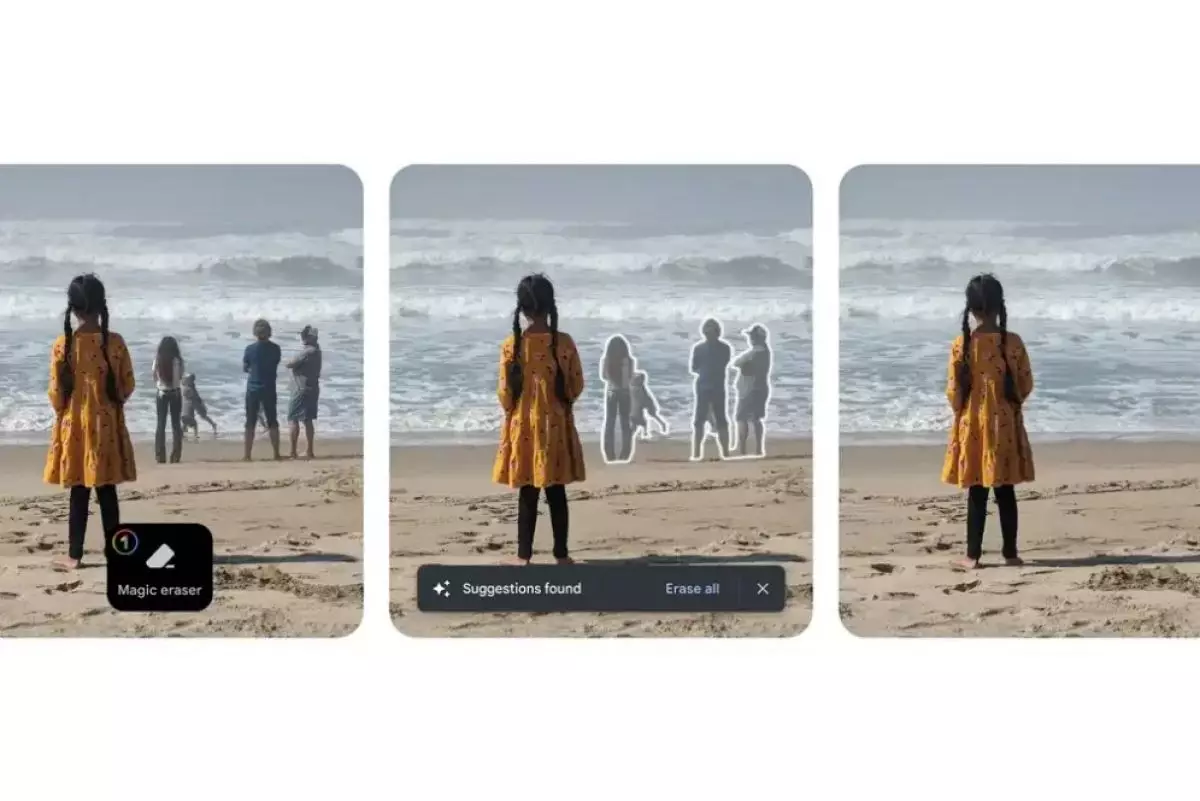
foto: blog.google
Techno.id - Apakah kamu memiliki foto yang disukai, tetapi ada objek yang tidak diinginkan di dalamnya? Hal ini kerap bikin bad mood. Apalagi jika foto tersebut ingin kamu posting di media sosial.
Tapi nggak usah khawatir. Kamu bisa menghapus objek yang mengganggu tersebut dengan menggunakan alat penghapus ajaib (magic eraser) di Google Photos. Sebagai informasi Google Photos adalah layanan foto dan video yang kuat dan serbaguna. Layanan ini menawarkan berbagai fitur yang memudahkan penguna menyimpan, mengedit, berbagi, dan berkolaborasi untuk foto dan video
Menariknya, layanan ini memiliki fitur penghapus ajaib, sebuah alat baru yang menggunakan pembelajaran mesin untuk secara otomatis menghapus objek yang tidak diinginkan dari sebuah foto. Alat ini bekerja dengan menganalisis piksel di sekitar foto dan kemudian mengisi area di mana objek tersebut dihapus.
Aplikasi ini masih dalam tahap pengembangan, tetapi berfungsi dengan sangat baik. Berikut langkah-langkah cara menggunakan penghapus ajaib di Google Photos

1. Buka aplikasi Google Photos dan pilih foto yang ingin kamu edit
2. Ketuk tombol Edit di sudut kanan atas layar
3. Ketuk pada alat Penghapus Ajaib
4. Pilih objek yang ingin kamu hapus dari foto
5. Alat Penghapus Ajaib akan secara otomatis menghapus objek dari foto
6. Kamu bisa menyesuaikan ukuran dan keburaman alat Penghapus Ajaib untuk menyempurnakan hasilnya
7. Setelah selesai, ketuk tombol Simpan
RECOMMENDED ARTICLE
- Cara mudah mengembalikan foto yang sudah terhapus di Google Photos via HP Android
- 4 Perbedaan cloud storage Google Drive dan Google Photos
- Cara memindahkan foto dari Google Foto ke galeri dengan mudah, tak butuh waktu lama
- Cara sederhana menyimpan foto di Google Foto di HP Android dan PC, praktis dan aman
- Cara membuat foto sinematik 3D di Google Photos, bikin foto kamu jadi lebih epik
HOW TO
-

Trik jitu bersihkan port audio iPhone dari debu tanpa merusak, ternyata segampang ini
-

Cara terbaru buka dan mengonversi file gambar HEIC ke JPEG di Windows 10 atau 11, gampang ternyata
-

Cara terbaru buka WhatsApp saat bermain game tanpa menutup aplikasi, ini fitur yang dibutuhkan
-

Cara mengunci chat WhatsApp (WA) dengan fingerprint atau screenlock, biar rahasia tetap aman
-

6 Cara terbaru memperbaiki Microsoft Word di Windows 10/11 yang menghapus teks dengan sendirinya
TECHPEDIA
-

Bisakah dapat Robux di Roblox secara gratis? Ini 10 faktanya agar tidak tergoda penipu
-

Detik-detik gelombang radio lawan sensor Jepang dan siarkan proklamasi kemerdekaan RI ke penjuru dunia
-

8 Penyebab charger ponsel mudah panas, jangan pakai adaptor abal-abal yang berbahaya!
-

Cara kerja peringatan dini tsunami Jepang, bisa deteksi bencana 10-20 detik sebelum datang
-

5 Tanggal Steam Sale paling populer yang termurah, game harga ratusan ribu bisa dapat diskon 90%
LATEST ARTICLE
HOW TO Selengkapnya >
-
![Trik jitu bersihkan port audio iPhone dari debu tanpa merusak, ternyata segampang ini]()
Trik jitu bersihkan port audio iPhone dari debu tanpa merusak, ternyata segampang ini
-
![Cara terbaru buka dan mengonversi file gambar HEIC ke JPEG di Windows 10 atau 11, gampang ternyata]()
Cara terbaru buka dan mengonversi file gambar HEIC ke JPEG di Windows 10 atau 11, gampang ternyata
-
![Cara terbaru buka WhatsApp saat bermain game tanpa menutup aplikasi, ini fitur yang dibutuhkan]()
Cara terbaru buka WhatsApp saat bermain game tanpa menutup aplikasi, ini fitur yang dibutuhkan
-
![Cara mengunci chat WhatsApp (WA) dengan fingerprint atau screenlock, biar rahasia tetap aman]()
Cara mengunci chat WhatsApp (WA) dengan fingerprint atau screenlock, biar rahasia tetap aman


















